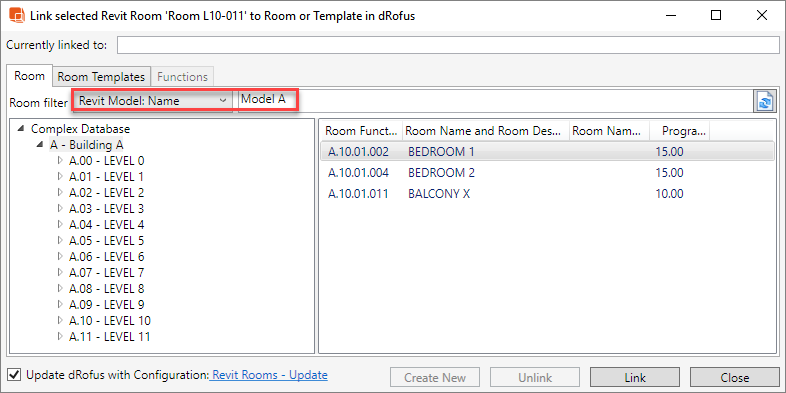Pour travailler avec de multiples maquettes
Un scénario courant pour les utilisateurs de dRofus est que le projet peut être divisé en plusieurs maquettes pour diverses raisons.
dRofus peut être utilisé pour gérer efficacement les informations de plusieurs maquettes en stockant les données alors que le Plug-In a la fonctionnalité pour s'assurer que les informations sont à jour et que les opérations se déroulent uniquement pour les pièces qui appartiennent à la maquette sur laquelle vous travaillez actuellement.
Nom de maquette
Pour activer cette fonctionnalité, vous devrez configurer une configuration d'attribut qui enregistrera le nom de la maquette active dans dRofus. Lorsque ce paramètre "spécial" est utilisé dans la configuration, le Plug-In activera certaines fonctionnalités qui assureront que les informations sont coordonnées et à jour.
Pour configurer, allez dans l'éditeur de configuration d'attribut et liez le paramètre appelé "Informations sur le modèle> Nom de la maquette (dRofus)" à écrire dans (idéalement) un groupe de pièces nommé "Maquette Revit> Nom" dans dRofus. Vous pouvez choisir n'importe quel attribut accessible en écriture dans dRofus, mais il est recommandé d'utiliser un groupe de pièces afin que vous puissiez facilement visualiser et gérer vos pièces par groupes dans le client dRofus:
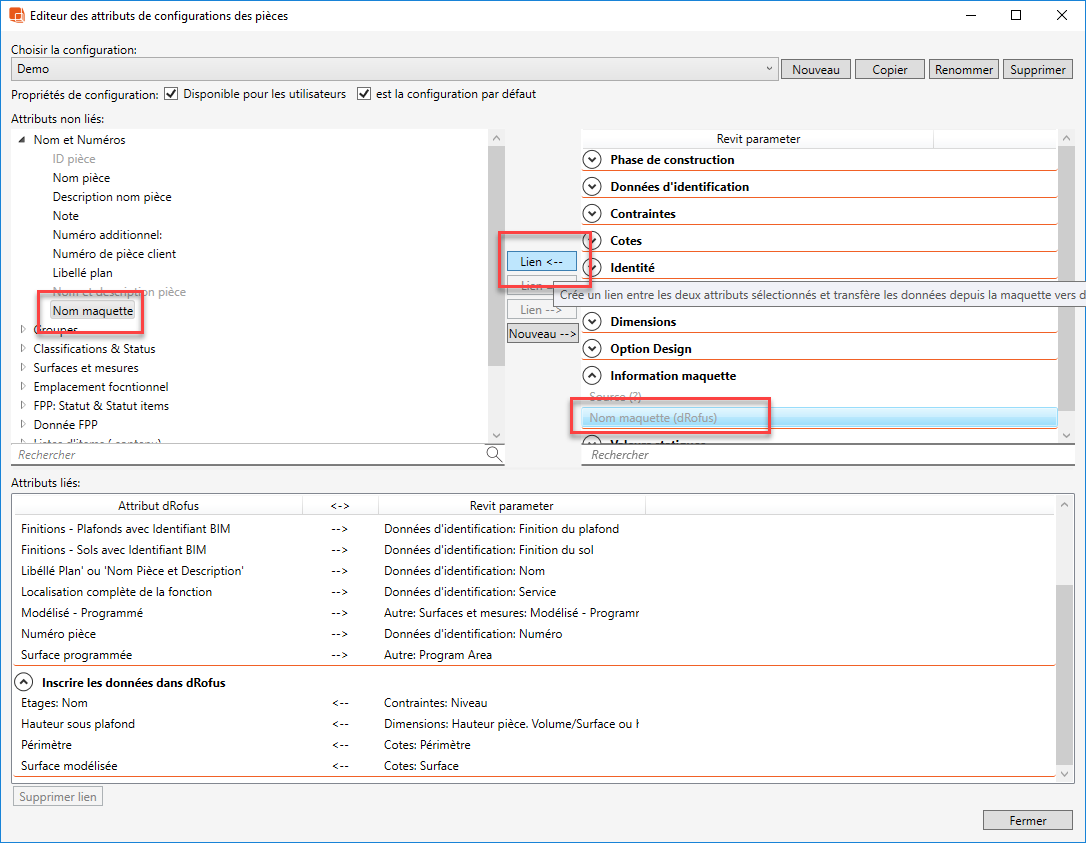
Une fois que cela a été configuré, vous pouvez le définir comme la seule configuration d'attribut de pièce disponible pour les utilisateurs à sélectionner. Cela garantira que tous les utilisateurs écrivent sur cet attribut particulier. Cela garantira également que chaque pièce est seulement située une fois dans chaque maquette respective.
Lors de la première utilisation, il vous sera demandé de fournir un nom pour votre maquette, ou vous pouvez le faire à l'avance en allant dans "Options" et en entrant une valeur dans "Options du document> Nom de maquette":
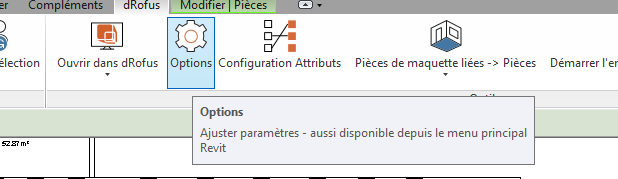
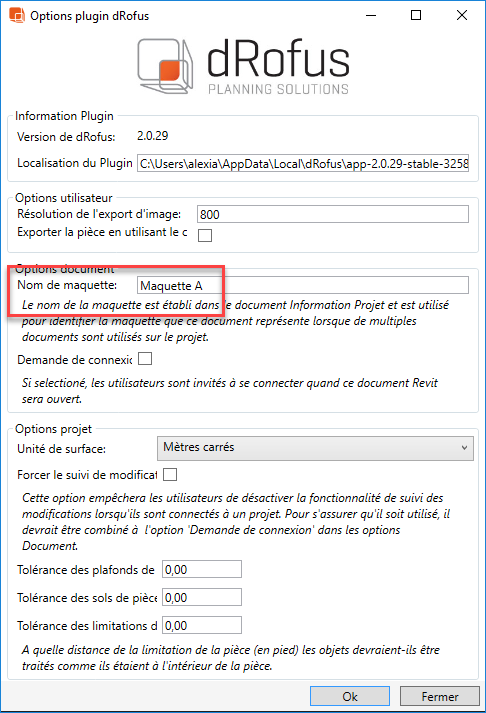
Dans Revit, ces informations sont stockées sous la forme d'un paramètre partagé sous le regroupement "Informations sur le projet".
Vous devez vous assurer que chaque maquette est associée à un nom unique et (si vous utilisez des groupes de pièces), que ce nom correspond exactement à l'une des valeurs de groupe de pièces prédéfinies dans dRofus. Dans cet exemple, "Maquette A" est utilisé:
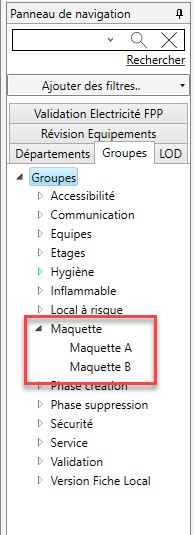
Lier les pièces
Lorsque vous liez des pièces Revit à des pièces dRofus (qui sont déjà affectées avec le nom de la maquette dans dRofus), vous pouvez utiliser le filtre Pièce dRofus pour affiner la liste des pièces disponibles relatives à la maquette. Par exemple:
Synchroniser les pièces
De même, lors de la synchronisation des pièces (déjà liées), le même filtre dRofus pourrait être utilisé. Par exemple:
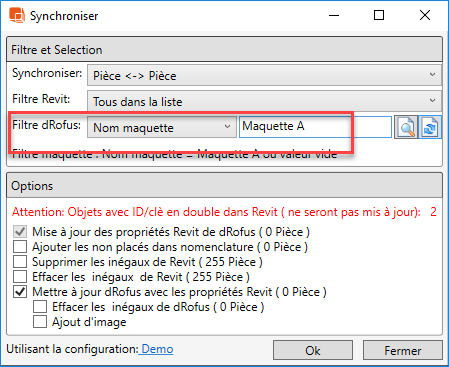
.png)